Как включить консоль в Dota 2 и улучшить свой игровой процесс: Пошаговое руководство
Dota 2 сама по себе является интересной игрой, но использование консоли может сделать ее еще лучше. Используя консоль, игроки могут вводить команды для настройки различных параметров игры, обеспечивая больший контроль над игровым процессом, подобно CS2.
Однако для новичков активация консоли может показаться сложной задачей. В этом руководстве вы шаг за шагом пройдете через процесс включения консоли в Dota 2.
Как включить консоль в Dota 2
Существует два основных способа включить консоль в Dota 2:
- Через Steam
- Через настройки игры
Активация консоли через Steam
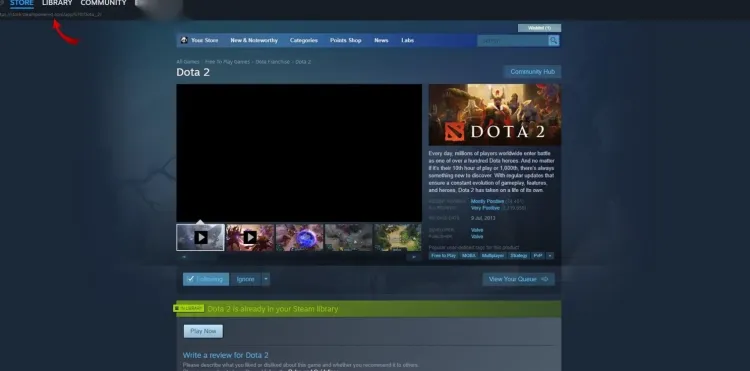
Чтобы включить консоль через Steam, выполните следующие действия:
- Откройте Steam и перейдите в Библиотеку.
- Найдите Dota 2 в списке игр и щелкните по ней правой кнопкой мыши.
- Выберите "Свойства".
- На вкладке "Общие" найдите поле "Параметры запуска".
- Введите -console в это поле и закройте окно.
После выполнения этих действий консоль будет доступна при следующем запуске Dota 2.
Включение консоли в настройках игры
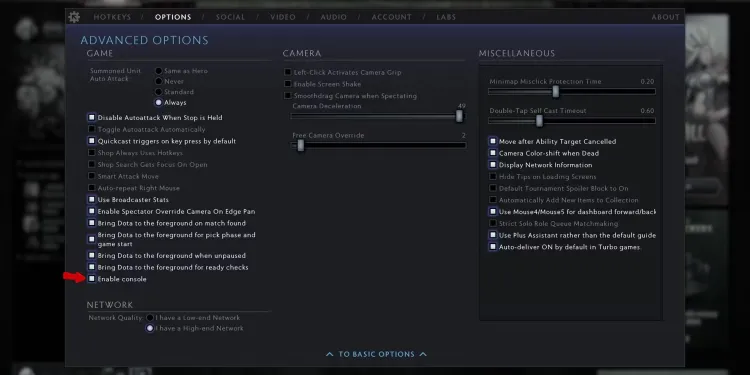
Второй способ не менее прост. Вот как включить консоль в настройках Dota 2:
- Откройте Dota 2 и нажмите на "Настройки" в левом верхнем углу.
- Перейдите на вкладку "Параметры".
- Найдите и выберите "Дополнительные настройки".
- Включите опцию "Включить консоль".
После включения консоли вам нужно будет назначить клавишу, чтобы открывать ее во время игры. Вот как это сделать:
- Зайдите в "Настройки" в игре.
- Откройте вкладку "Горячие клавиши".
- В меню "Дополнительные горячие клавиши" найдите опцию "Консоль" в разделе "Интерфейс".
- Выберите клавишу для консоли (по умолчанию она установлена на клавишу \).
После того как вы выбрали клавишу, просто нажмите ее и введите нужные команды.

Полезные команды консоли Dota 2
Вот несколько полезных команд, которые помогут вам улучшить игру в Dota 2:
Команда | Функция |
|---|---|
dota_no_minimap 1 | Скрывает карту |
dota_hud_colorblind 1 | Включает режим дальтонизма |
dota_minimap_hero_size 1000 | Увеличивает видимость героя на миникарте |
dota_minimap_ping_duration 5 | Увеличивает продолжительность пинга до 5 секунд |
dota_screen_shake 0 | Отключает дрожание экрана |
cl_showfps | Отображает FPS |
fps_max | Устанавливает ограничение на частоту кадров в игре |
Эти команды помогут вам настроить игровой процесс, сделав Dota 2 еще более приятной.
5 бесплатных кейсов, ежедневная халява и бонус


11% бонус на депозит + фриспины
ДОПОЛНИТЕЛЬНЫЙ БОНУС НА ДЕПОЗИТ 10% + БЕСПЛАТНЫЕ 2 ВРАЩЕНИЯ КОЛЕСА

Зарегистрируйтесь сейчас и получите 1 БЕСПЛАТНЫЙ КЕЙС
Бесплатный кейс и 100% Приветственный Бонус


Коментарии